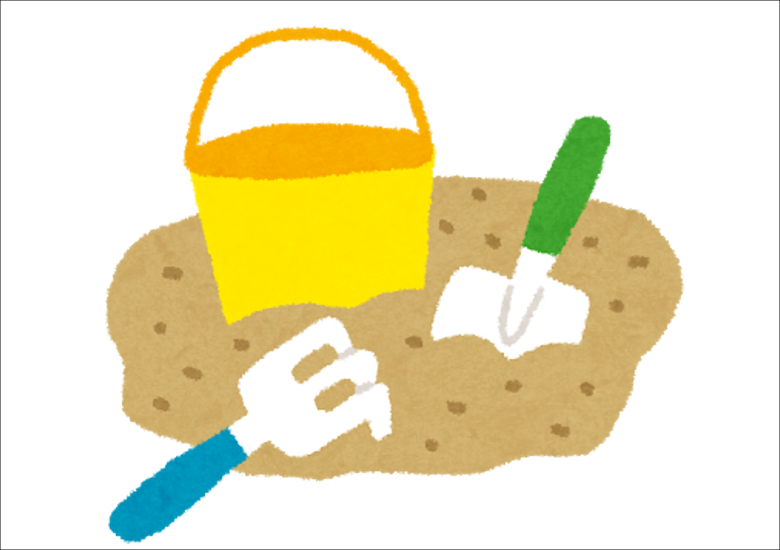
こんにちは、かのあゆです。もう間もなく一般リリースされる予定となっているWindows 10の次期大型アップデート「May 2019 Update」(コードネーム”19H1”)では新機能として「Windows サンドボックス」が搭載されています。
これは、アプリの動作テスト用に仮想環境でもう一つのWindows 10を動作させるという機能で、本環境に影響することなく手持ちのアプリが動作するかどうか確認することができます。
1.サポートされている環境について
Windows サンドボックスが使用できるWindows 10のエディションは「Professional」と「Enterprise」のみで、「Home」では残念ながらこの機能を利用することはできません。
また、Windows 10に標準で備わっている「Hyper-V」という仮想環境を利用するため、以下の条件を満たしている必要があります。
・AMD64アーキテクチャに対応した2コア以上のCPU(推奨ハイパースレッティング対応4コア以上)
・仮想化機能に対応したファームウェア
・最低4GBのRAM(快適に動作させるには8GB以上を推奨)
・最低1GBの空き容量
近年販売されているパソコンであれば問題なく動作させることができるはずです。
またWindows サンドボックスではWindowsコンテナという技術を採用しているため、追加のWindows 10のライセンスを購入する必要はなく、Windows サンドボックスで利用されるイメージファイルも25MBと非常にコンパクトになっているのが大きな特徴です。
2.実際に利用してみる
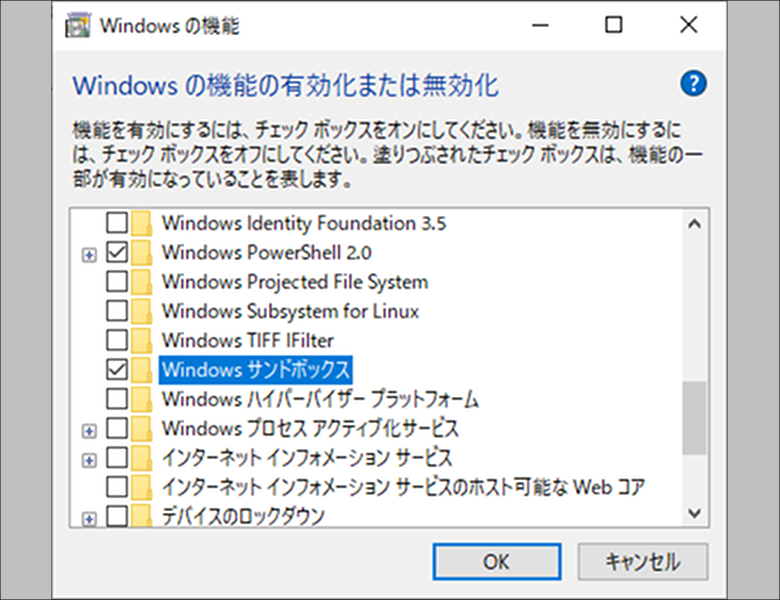
Windows サンドボックスは標準では有効化されていないはずなので、コントロールパネル内にある「Windowsの機能の有効化または無効化」から「Windows サンドボックス」のチェックボックスをオンにして有効化します。
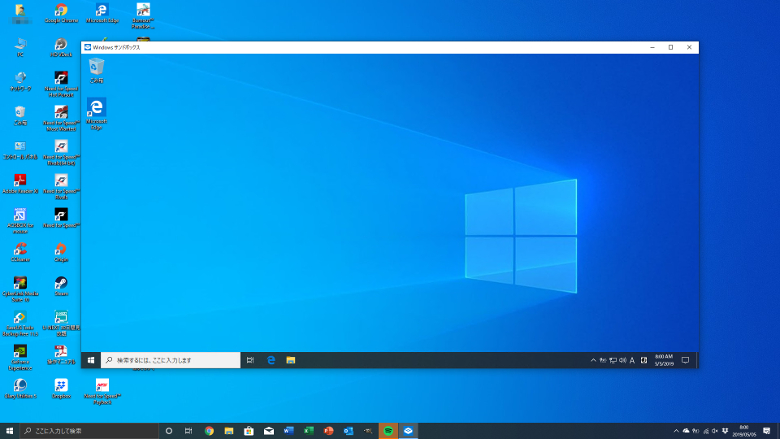
有効化が完了すれば検索ボックスから「Windows Sandbox」と検索することでデスクトップアプリとして登録されているのでそこから起動することが可能です。
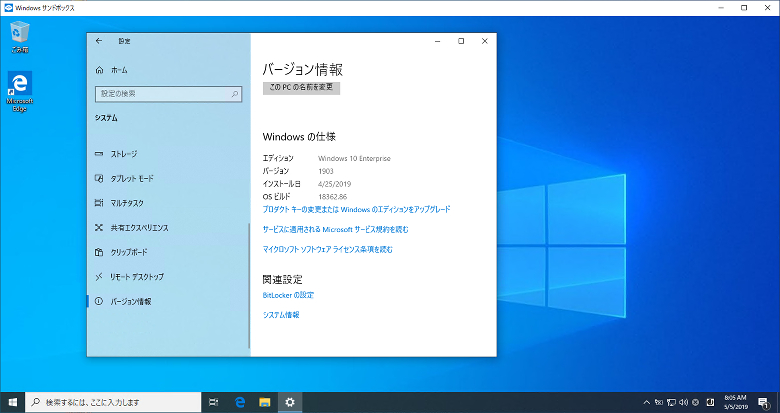
Windows サンドボックス内で使用されているWindows 10のエディションは企業向けの「Enterprise」で、これはホスト側のWindows 10のエディションが「Pro」であっても共通になります。
基本的に仮想環境で動作しているWindows 10と同じ感覚で利用可能で、ネットワークにも接続されているため通常通りWindows サンドボックス内で実行されているWindows 10 Enterpriseに含まれているMicrosoft Edgeを利用して検証に必要なアプリのダウンロードなどを行うことが可能です。
また現状ドラッグ&ドロップでのホスト側のファイルとのやりとりには対応していませんが、クリップボード共有には対応しているため、ホスト側のファイルをコピーしてWindows サンドボックス側でペーストすることでファイルのやりとりを行うことも可能です。
ただし、あくまでアプリテスト用の環境で、本格的に仮想環境として利用するものではないため、Windows サンドボックスでは以下の制限があります。
・Windows Storeがインストールされていないため、ストアアプリをインストールすることは不可能
・Windows サンドボックス内で実行されているWindows 10 Enterpriseはライセンス認証されていないため、一部機能に制限がある(例:壁紙など一部設定の変更が不可能)
・Windows サンドボックスの仕組み上再起動時に設定が全て初期化されるため、インストール後に再起動が必要なアプリに関してはテスト不可能
あくまで「サンドボックス(砂場)」なので仮想環境を本格的に構築したい場合は追加でWindows 10のライセンスを購入したほうがいいでしょう。
ただし「古いバージョンのWindows向けのソフトが動作するかどうかテストしたい」、「インターネットでダウンロードしたアプリが本当に安全かどうか、一度テストしたい。」という場合はWindows サンドボックスでも十分目的を果たせるはずです。
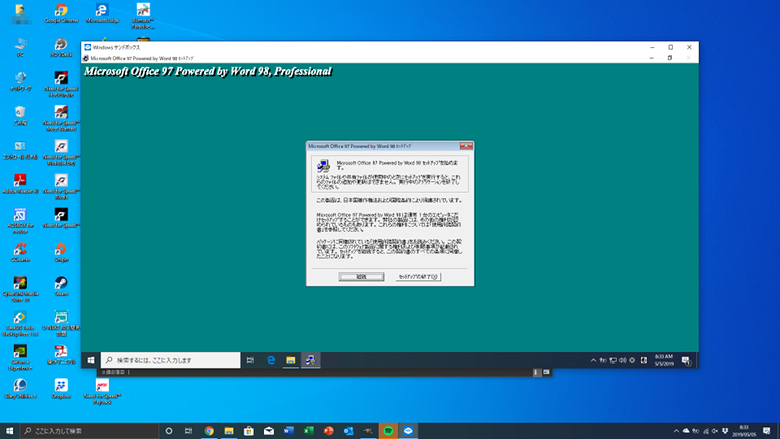
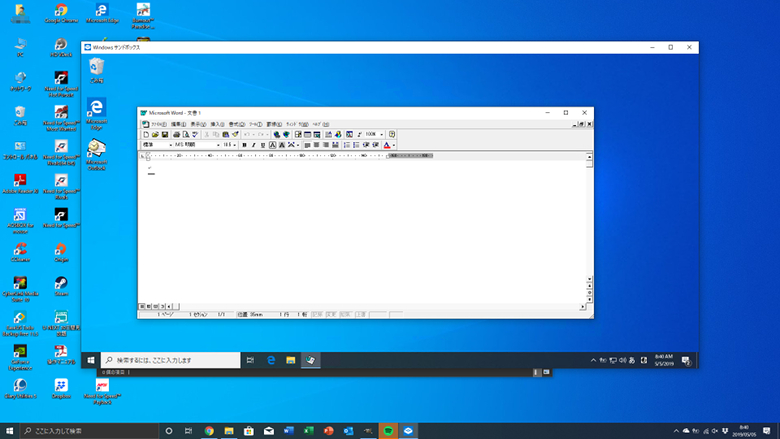
Windows サンドボックス内でインストールされたアプリに関してはあくまでサンドボックス内で実行されているWindowsにインストールされるので、ホスト側に影響することは一切ありません。
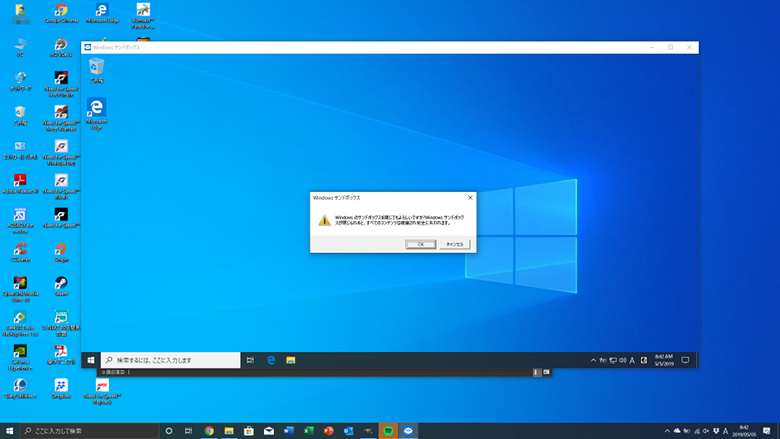
万が一マルウェアが含まれているアプリを実行してしまってもホスト環境には一切影響を受けないほか、Windows サンドボックスを終了すれば全てのデータが初期化されてまたクリーンな状態に戻ります。
3.まとめ
利用できるWindows 10のエディションが「Pro」と「Enterprise」に限定されるものの、追加のWindows 10のライセンスを購入することなく、アプリのテスト環境が利用できるのは非常にありがたいことです。
特に旧バージョンのWindows向けのアプリの動作テストや信頼できないサイトからダウンロードしたアプリの検証を行う分にはメイン環境を壊すことなくテストできるWindows サンドボックスは非常に重宝します。
Windows サンドボックスの仕組み上インストール時に再起動が必要なアプリは利用できないものの、一般的なアプリのテストであればこれでも十分なはずです。
ディスク容量も通常通りWindows 10の仮想環境を構築するよりもコンパクトなので、Windows 10 Proを搭載したパソコンをお持ちでMay 2019 Updateにアップデートした方は有効にしておいても損はないと思います。
4.関連リンク
Windows Sandbox : Microsoft Tech Community




コメント
>・最低1GBの空き容量
>近年販売されているパソコンであれば問題なく動作させることができるはずです。
近年販売されているパソコンのHDDは1TB以下が多いと思うが、どやったら”問題なく動作させることができる”のでしょう?